热门标签
热门文章
- 1Linux系统上非管理员如何启动EasyDSS视频直播点播程序?
- 2easyx的安装与基于easyx的C语言扫雷小游戏_csh %2d
- 3Linux下TongWeb7.0.4.9企业版安装_tongweb7安装文件
- 4WebGL+Three.js入门与实战——绘制水平移动的点、通过鼠标控制绘制、绘制不同颜色的点_three通过鼠标交互实现画线
- 5printf输出格式总结
- 6Element表格单元文本过长处理_eiementui表格单元格数据过长
- 7【Python炫酷系列】一闪一闪亮晶晶,跨年就看林北星(完整代码)
- 8神经网络(BP)系列(1)关于样本的归一和反归一_bp反演归一化
- 9堆的数据结构以及堆的相应操作
- 10数字图像处理—图像分割—哈夫(Hough)变换及哈夫变换原理—检测直线
当前位置: article > 正文
eclipse连接数据库(基础)
作者:AllinToyou | 2024-02-07 18:42:58
赞
踩
eclipse连接数据库
第一步:下载jar包
![]()
第二步:导入jar包
右键项目名,点击properties;
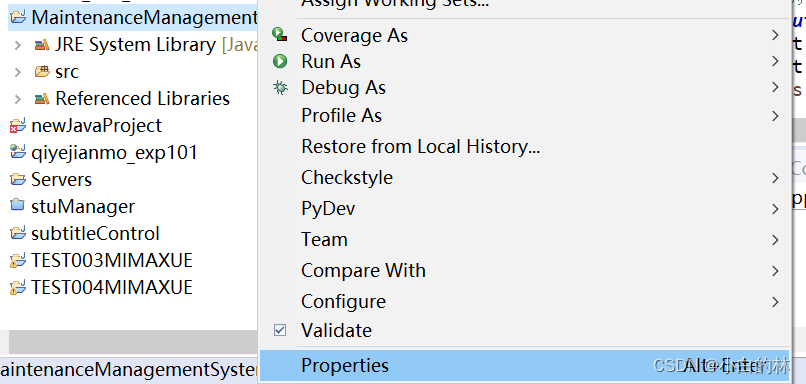
如图,点击add后找到刚刚下载的jar包添加进去,点击apply and close,添加成功后的项目目录如图所示;
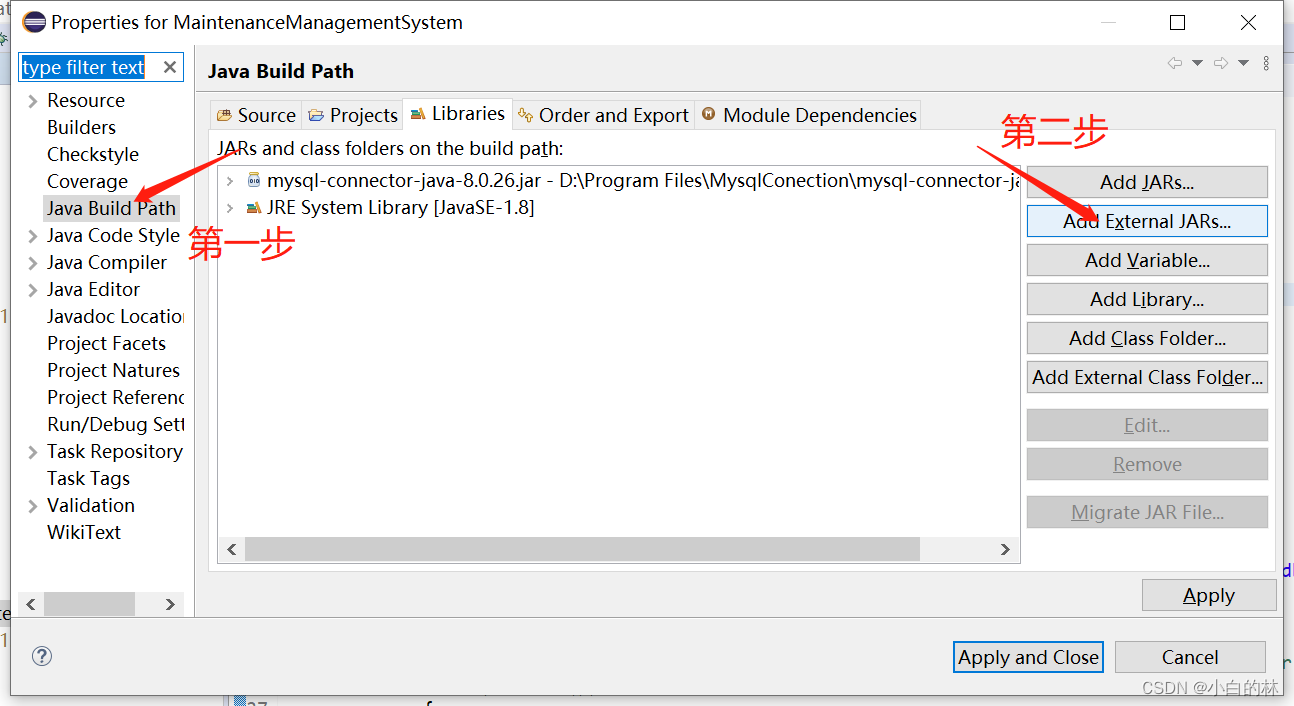

第三步:连接数据库
建立数据库并在其中建立employee表;
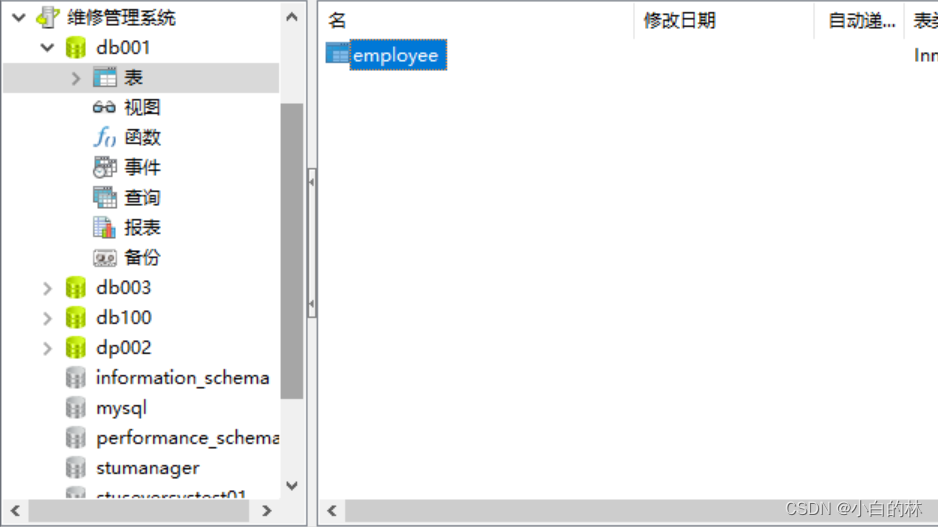
像平常写程序一样建立包、类,这里我建了一个数据库连接的包,并在其中建立了一个Example类;

编写连接代码,加载驱动程序;
- try
- {
- Class.forName("com.mysql.cj.jdbc.Driver"); //加载MYSQL JDBC驱动程序
- //Class.forName("org.gjt.mm.mysql.Driver");
- System.out.println("成功加载Mysql驱动程序!");
- }
- catch (Exception e)
- {
- System.out.print("加载Mysql驱动程序时出错!");
- e.printStackTrace();
- }
连接数据库,这里的数据库名字是db001,登录名是root,密码是自己设置的数据库密码。
- try
- {
- Connection connect = DriverManager.getConnection( "jdbc:mysql://localhost:3306/db001","root","自己的数据库密码");
- //连接URL为 jdbc:mysql//服务器地址/数据库名,后面的2个参数分别是登陆用户名和密码
- System.out.println("成功连接Mysql服务器!");
- Statement stmt = connect.createStatement();
- ResultSet rs = stmt.executeQuery("select * from employee where age>25");
- while (rs.next())
- {
- System.out.println(rs.getString("name"));
- }
- connect.close();
- }
- catch (Exception e)
- {
- System.out.print("获取数据错误!");
- e.printStackTrace();
- }

完整代码:
- package 数据库连接;
-
- import java.sql.*;
-
- public class Example {
- public static void main(String args[])
- {
- try
- {
- Class.forName("com.mysql.cj.jdbc.Driver"); //加载MYSQL JDBC驱动程序
- //Class.forName("org.gjt.mm.mysql.Driver");
- System.out.println("成功加载Mysql驱动程序!");
- }
- catch (Exception e)
- {
- System.out.print("加载Mysql驱动程序时出错!");
- e.printStackTrace();
- }
- try
- {
- Connection connect = DriverManager.getConnection( "jdbc:mysql://localhost:3306/db001","root","你设置的密码");
- //连接URL为 jdbc:mysql//服务器地址/数据库名 ,后面的2个参数分别是登陆用户名和密码
- System.out.println("成功连接Mysql服务器!");
- Statement stmt = connect.createStatement();
- ResultSet rs = stmt.executeQuery("select * from employee where age>25"); //输出表中年纪大于25的员工
- while (rs.next())
- {
- System.out.println(rs.getString("name"));
- }
- connect.close();
- }
- catch (Exception e)
- {
- System.out.print("获取数据错误!");
- e.printStackTrace();
- }
- }
-
-
- }

运行结果:
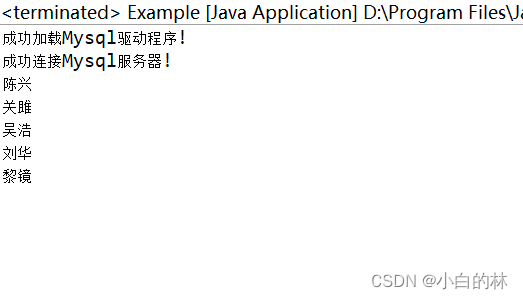
声明:本文内容由网友自发贡献,转载请注明出处:【wpsshop】
推荐阅读
相关标签


